आप Microsoft Teams वीडियो मीटिंग के दौरान टुगेदर मोड सहित विभिन्न प्रकार की गैलरियों का उपयोग कर सकते हैं। यह एक रोमांचक लेआउट है जो प्रतिभागियों को वर्चुअल कॉलेज ऑडिटोरियम प्रारूप में प्रदर्शित करता है। दुर्भाग्य से, कई उपयोगकर्ताओं ने शिकायत की कि उनके कंप्यूटर पर टुगेदर मोड हमेशा उपलब्ध नहीं होता है। आइए जानें कि इस गड़बड़ी के कारण क्या हो सकते हैं।
टीमों पर टुगेदर मोड उपलब्ध क्यों नहीं है?
जांचें कि कितने कैमरे चालू हैं
ध्यान रखें कि टुगेदर मोड केवल तभी उपलब्ध होता है जब वीडियो सामग्री को स्ट्रीम करने वाले पांच या अधिक प्रतिभागी हों। उदाहरण के लिए, मान लें कि मीटिंग में 15 लोग शामिल हो रहे हैं, लेकिन उनमें से केवल दो के पास ही कैमरे हैं। इस मामले में, टुगेदर मोड उपलब्ध नहीं है, या विकल्प धूसर हो गया है। तो, ऐप में कुछ भी गलत नहीं है।
नया मीटिंग अनुभव सक्षम करें
न्यू मीटिंग एक्सपीरियंस विकल्प को चालू करना सुनिश्चित करें। टीमों पर जाएं समायोजन, और क्लिक करें आम. फिर चालू करें बैठक का नया अनुभव. टीमों को पुनरारंभ करें और जांचें कि क्या आप अभी एक साथ मोड सक्षम कर सकते हैं।
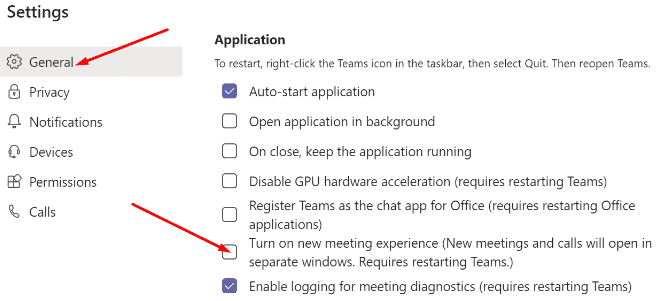
वैसे, यदि मीटिंग का नया अनुभव अनुपलब्ध है, तो आप इसका उपयोग कर सकते हैं
ऐप कैश साफ़ करें
- Microsoft टीम से पूरी तरह से बाहर निकलें (ऐप आइकन पर राइट-क्लिक करें और Quit. चुनें).
- फिर टाइप करें %appdata%\Microsoft\Teams विंडोज सर्च बार में और एंटर दबाएं।
- टीम्स फ़ोल्डर खोलें और वहां संग्रहीत सभी फाइलों को हटा दें।

- टीमों को पुनरारंभ करें और जांचें कि क्या समस्या दूर हो गई है।
टीम अपडेट करें या ऐप को रीइंस्टॉल करें
सुनिश्चित करें कि आप अपने कंप्यूटर पर नवीनतम Teams ऐप संस्करण चला रहे हैं। अपने प्रोफ़ाइल चित्र पर क्लिक करें और चुनें अद्यतन के लिए जाँच. ऐप को रीस्टार्ट करें और रिजल्ट चेक करें। 
यदि आप अभी भी टुगेदर मोड को सक्षम नहीं कर सकते हैं, तो टीम्स को अनइंस्टॉल करें, अपने कंप्यूटर को पुनरारंभ करें और ऐप को फिर से इंस्टॉल करें।
निष्कर्ष
टुगेदर मोड टीमों पर तभी उपलब्ध होता है, जब कम से कम पांच लोगों के कैमरे चालू हों। फिर सेटिंग्स से न्यू मीटिंग एक्सपीरियंस विकल्प को सक्षम करना सुनिश्चित करें। यदि आप अभी भी टुगेदर मोड का उपयोग नहीं कर सकते हैं, तो ऐप को फिर से इंस्टॉल करें। क्या ये समस्या निवारण सुझाव आपके काम आए? नीचे टिप्पणी करके हमें बताएं।